UG入门基本操作教程
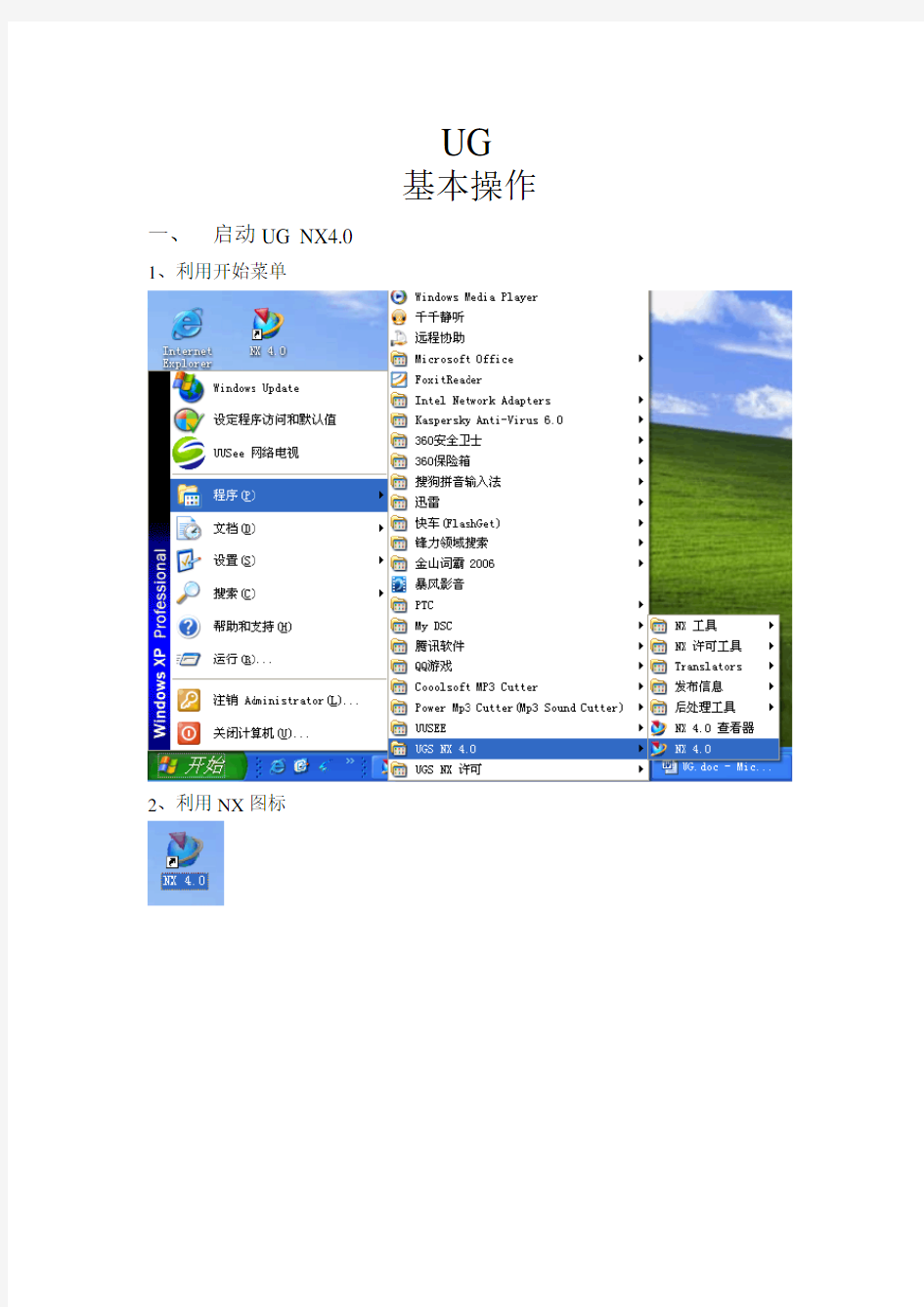
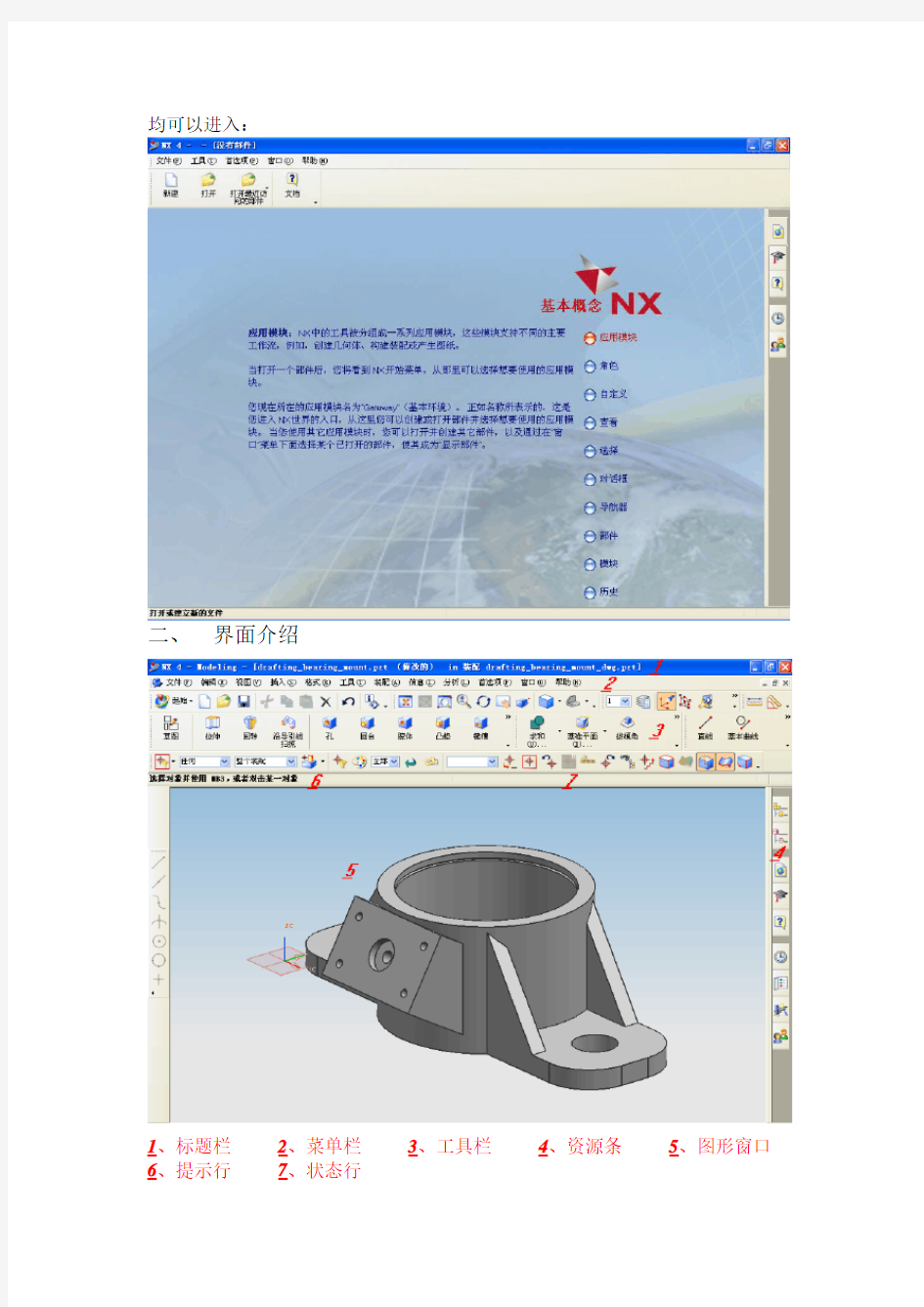
UG
基本操作
一、启动UG NX4.0
1、利用开始菜单
2、利用NX图标
均可以进入:
二、界面介绍
1、标题栏
2、菜单栏
3、工具栏
4、资源条
5、图形窗口
6、提示行
7、状态行
8、进度条:
为了满足自己的意愿,我们通常希望提示行和状态行在窗口下方。我们可以选择“工具”→“自定义”,布局标签,选择底部,关闭自定义窗口。如下图所示:
界面窗口也发生改变:
三、鼠标操作
一种利用鼠标操纵视图更方便的方法。
?旋转∶按下和保持M B2并旋转。
?单轴旋转∶1.放光标到视图边缘;
2.按下和保持M B2并在你要旋转的方向拖拽。
单轴旋转放光标于光标
绕X旋转视图的左侧或右侧
绕Y旋转视图的底部
绕Z旋转视图的顶部
?摇移∶按下和保持
?缩放∶按下和保持
四、新建/打开一个prt文件
1、新建一个prt文件:
选择“文件”→“新建”或
1、目标文件夹
2、新建文件名
3、新建文件类型
4、模型单位选择(公制/英制)
5、是否主体模型部件
2、打开一个prt文件:
选择“文件”→“打开”或
1、显示prt文件的预览图像
2、打开加载选项对话框
五、UG NX4.0常用菜单功能
1、文件功能菜单
文件操作是各种软件的基本操作功能之一,其中的大部分功能属于常规操作。而仅讲“关闭”、“选项”、“导入”和“导出”作简单介绍。
关闭:
关闭的下级菜单还有多个选项:
可以很方便的对已经打开的部件进行操作。
选项:
选项的下级菜单有加载和保存两个选项:
而两个选项都能打开一个对话框,可以很方便的对加载选项中如何以及何处加载部件文件进行设置,还可以对存储方式进行设置。
导入&导出:
可以很方便的将由其他软件创建的图形文件导入到UG环境中,也可以导出适合其他软件的图形文件。
2、编辑功能菜单
对象隐藏
通过隐藏操作可以隐藏暂时不使用的对象或者将隐藏的对象还原出来。
对象变换
选择实体后可以对实体进行下列变换操作:
对象显示
通过对上表中参数的设置,可以改变部件的颜色、线条、透明度等内容,从而达到令人满意的视觉效果。
3、视图功能菜单
操作:
可以通过菜单使得视图在窗口中的位置、大小得到合理得变换。 布局:
通过新建布局,可以改变视图的显示内容和方式:
4、格式功能菜单
图层的设置:
UG共为我们提供了256个涂层,可以通过下面的菜单对各个图层进行设置:
移动&复制至图层:
用户可以将对象从一个图层移动或者复制到另外的一个图层。
WCS(工作坐标系)操作:
UG系统包含了三种坐标系形式:ACS、WCS、MCS,三者均符合右手定则。
其中WCS包含了创建功能、变换功能、保存与显示。
5、信息功能菜单
在此菜单下可以对各种对象的信息进行查询。
6、工具功能菜单
表达式:
UG中表达式同其它程序一样,左侧是一个简单变量,右侧是一个数学语句
或者条件语句。
V AR=if (exp1)(exp2)else (exp3) 自定义:
7、首选项功能菜单
主要用来设置一些预置参数。
CAD设计功能
一、UG NX4.0基本功能
1、点选择功能
在UG的许多功能操作中,都有点方式选项,主要用来选择点。
自动判断的点
光标位置
存在点
端点
控制点
交点
中心点
象限点
选择面
点构造器
点构造器
2、类/对象选取功能
在UG许多功能模块的使用过程中,经常需要选择相关的操作对象,对象的选取是UG中应用最为普遍的基本功能。
3、矢量构造功能
4、坐标系构造功能
5、平面构造功能
6、布尔操作功能
7、定位功能
二、曲线功能
1、基本曲线的创建
直线:
圆弧:
2、复杂曲线的创建
椭圆
先根据点构造器设置椭圆圆心位置,然后弹出对话框:
进一步设置椭圆参数。
样条曲线:
一般二次曲线:
其中Rho必须介于0~1之间。小于0.5为椭圆,大于0.5为双曲线,等于0.5为抛物线。
规律曲线:
螺旋线:
抛物线
先设定抛物线的顶点,然后进入抛物线参数设定:
双曲线
先设定双曲线的顶点,然后进入双曲线参数设定:
3、曲线的操作功能
4、曲线的编辑功能
三、草图功能
1、草图功能的使用
2、创建草图平面与草图对象
选择要创建草图的平面。
运用绘制草图工具,创建草图对象。
3、草图约束操作
几何约束
手动添加&自动产生两种方式。
类型:
固定共线水平竖直平行正交等长度常数长度常数角度同心相切等半径共点中点点在曲线上点在曲线串上
